win10系统任务管理器显示不全如何解决
最近有用户发现自己win10系统在打开任务管理器的时候里显示的不是特别全,不知道该怎么办,那我们该怎么解决呢?接下来就让小编来告诉大家win10系统任务管理器显示不全的解决方法。
具体步骤如下:
1.先鼠标右键点击桌面下方的“任务栏”在打开的菜单中点击进入“任务管理器”;
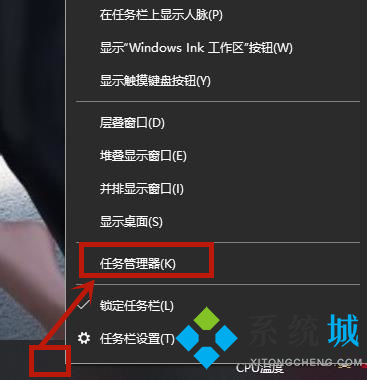
2.我们还可以使用键盘上的组合快捷键“Ctrl+Shift+Esc”来打开任务管理器;
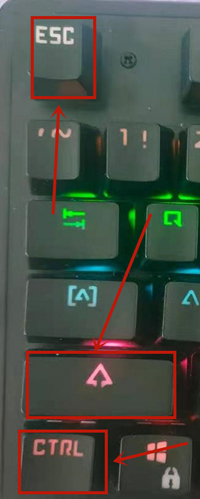
3.进入之后要是看到简略模式,界面上只有运行中的应用;
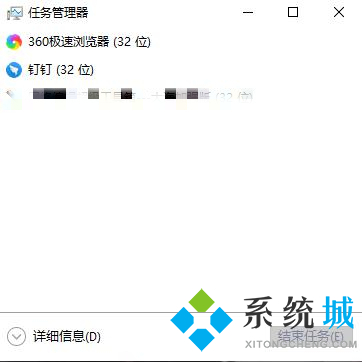
4.要是想要显示的话,点击左下方的“详细信息”即可;
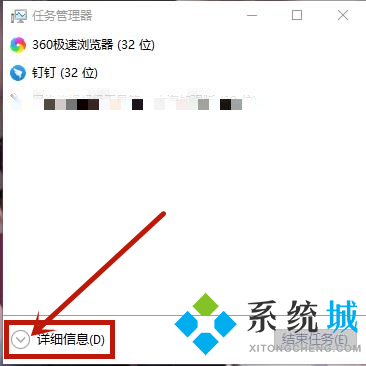
5.然后就可以看到完全的任务管理器信息了。
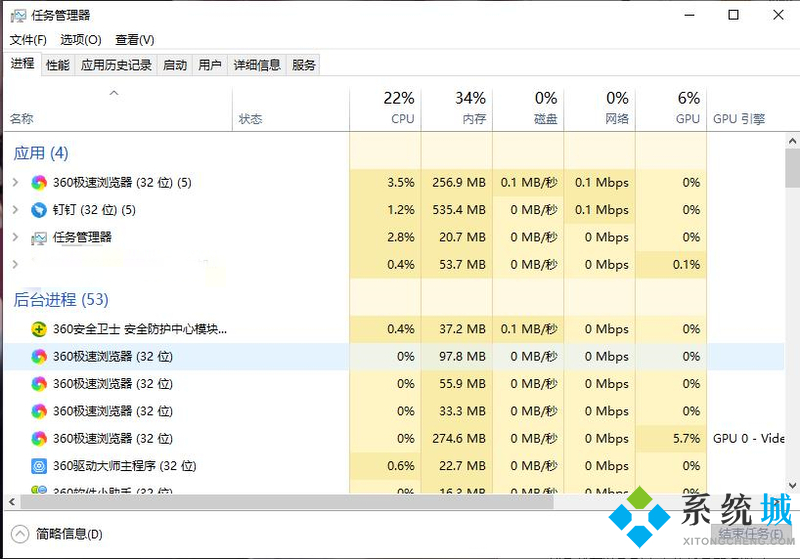
以上就是win10系统任务管理器显示不全如何解决的简单介绍,希望对大家有帮助。
我告诉你msdn版权声明:以上内容作者已申请原创保护,未经允许不得转载,侵权必究!授权事宜、对本内容有异议或投诉,敬请联系网站管理员,我们将尽快回复您,谢谢合作!










